电脑开盖自动开机怎么关 笔记本翻盖开机如何取消
更新时间:2024-05-08 10:58:52作者:bianji
最近有不少小伙伴向小编反应,说自己的笔记本电脑开盖就自动开机了,但是自己不想要这样,于是想着关闭电脑开盖自动开机这项功能,却不知道如何操作,不要着急,万能的系统城小编早就为大家准备好了电脑开盖自动开机的关闭方法,大家可以来参考下。

电脑开盖自动开机怎么关?
windows系统:
1.找到电脑左下角的开始菜单,并点击打开;
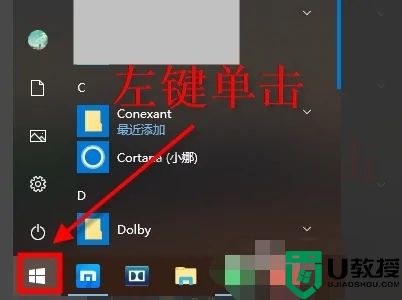
2.在开始菜单中找到控制面板选项,并点击打开;
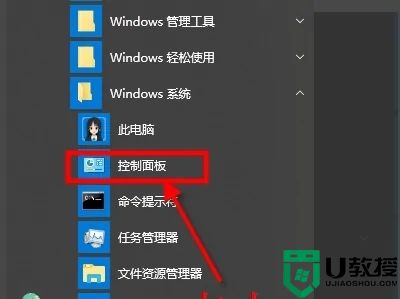
3.在跳转的界面中找到硬件和声音选项,并点击进入;
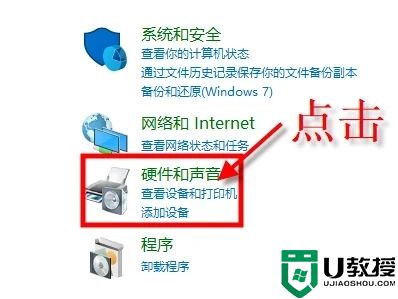
4.找到电源选项,并点击打开;

5.之后点击左侧的选择电源按钮的功能选项;
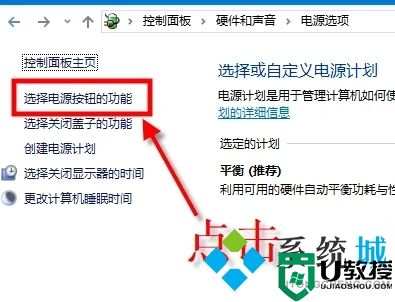
6.在跳转的界面中,点击更改当前不可用的设置;
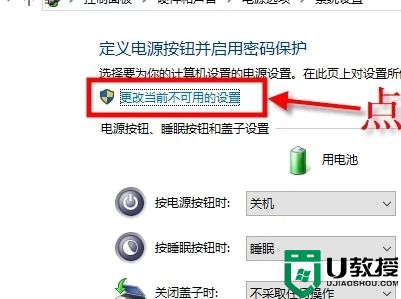
7.之后找到启用快速启动选项,将其取消即可。

mac系统:
1.打开访达,点击应用程序;
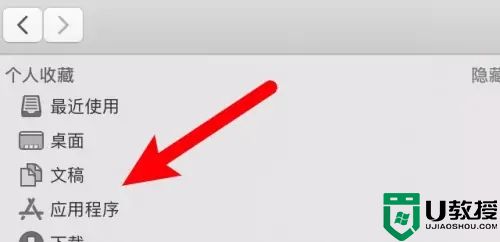
2.点击打开里面的实用工具选项;
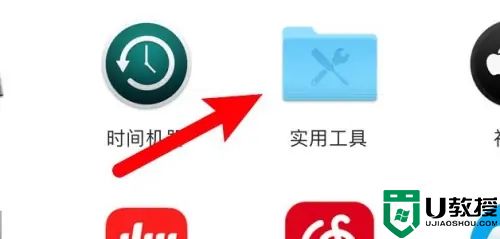
3.点击打开里面的终端选项;

4.输入命令sudo nvram AutoBoot=%00,按下回车执行即可。
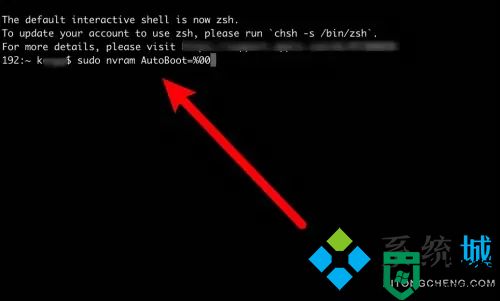
以上就是小编为大家带来的电脑开盖自动开机的关闭方法了,希望能帮助到大家。
电脑开盖自动开机怎么关 笔记本翻盖开机如何取消相关教程
- dell取消开盖开机如何设置 dell电脑翻盖自动开机怎么取消
- 联想笔记本开盖自动开机怎么关闭
- Win11笔记本开盖自动开机怎么关闭?
- 关闭笔记本电脑开盖开机功能
- 电脑主机机箱盖怎么开 机箱前盖卡扣怎么打开
- 笔记本电脑开机自动关机怎么办 笔记本电脑一开机就自动关机解决方法
- win8.1正式版系统笔记本盖上后自动关机怎么办
- 联想笔记本电脑如何开机启动 笔记本电脑开机键是哪个
- 联想笔记本电脑如何开机启动 笔记本电脑开机键是哪个
- xp系统如何取消自动关机 xp电脑取消自动关机的方法
- 5.6.3737 官方版
- 5.6.3737 官方版
- Win7安装声卡驱动还是没有声音怎么办 Win7声卡驱动怎么卸载重装
- Win7如何取消非活动时以透明状态显示语言栏 Win7取消透明状态方法
- Windows11怎么下载安装PowerToys Windows11安装PowerToys方法教程
- 如何用腾讯电脑管家进行指定位置杀毒图解

